Få driverne fra en officiel eller pålidelig kilde
- For at downloade Dymo-drivere til Windows 11 skal du gå til det officielle websted, downloade DYMO Connect til Desktop og derefter installere driverne.
- Du kan også tilslutte Dymo-printeren og vente på, at Windows installerer driverne automatisk.
- Læs denne vejledning for at finde ud af, hvordan du kan installere Dymo-drivere i Windows.
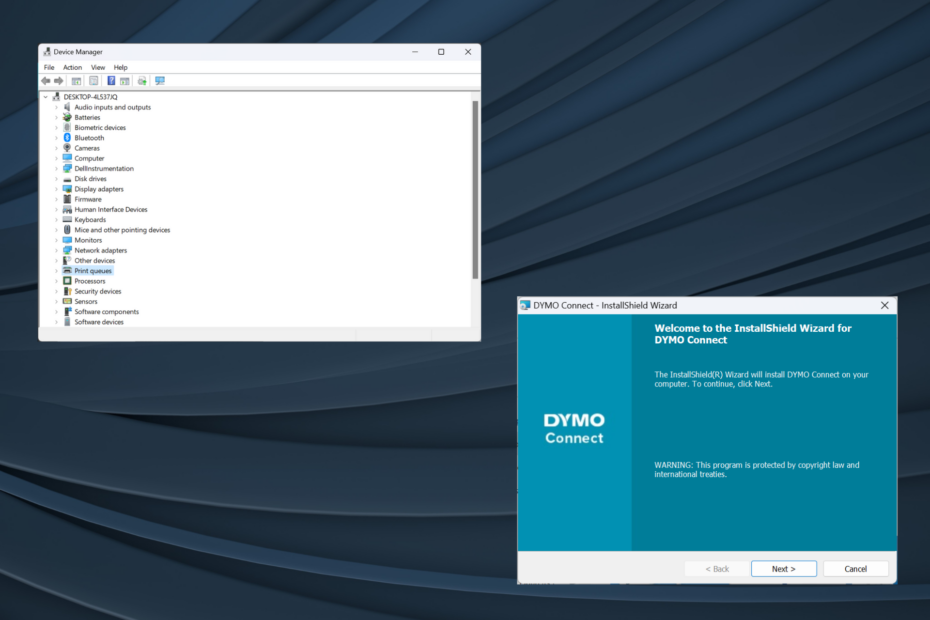
Drivere er et vigtigt stykke software, der hjælper med at videresende kommandoer mellem operativsystemet og enhederne, og det er så meget desto mere vigtigt, at du får de nyeste Dymo-drivere til Windows 11.
Når du opgraderer operativsystemet, kan der opstå forbindelsesproblemer eller problemer med printeren, hvis de tidligere installerede drivere ikke er kompatible med den aktuelle iteration. Eller endda på anden måde anbefales det at have de nyeste drivere for at nyde problemfri tilslutning.
Virker Dymo LabelWriter med Windows 11?
Ja, de seneste modeller af LabelWriter er kompatible med Windows 11, inklusive modeller som 550, 550 Turbo, 450, 450 Turbo og 450 Turbo, blandt andre i serien.
Men nogle få ældre enheder virker ikke på Windows 11. Dette inkluderer 310, 330, 330 Turbo og 400 Turbo, som pr. Dymo kompatibilitetsdiagram.
Hvordan tester, anmelder og vurderer vi?
Vi har arbejdet de sidste 6 måneder på at opbygge et nyt anmeldelsessystem for, hvordan vi producerer indhold. Ved at bruge det har vi efterfølgende lavet de fleste af vores artikler om for at give faktisk praktisk ekspertise på de guider, vi lavede.
For flere detaljer kan du læse hvordan vi tester, anmelder og vurderer på WindowsReport.
Hvordan downloader og installerer jeg DYMO-drivere på Windows 11?
1. Download og installer fra den officielle hjemmeside
- Gå til Dymos Support Center-webside, og udvid sektionen, der viser din printermodel. Lad os sige, at for download af Dymo LabelWriter 450-driveren vil vi vælge Den seneste software og drivere til alle LabelWriters og LabelManager.

- Klik på Hent knappen under Dymo Connect til desktop-Windows.
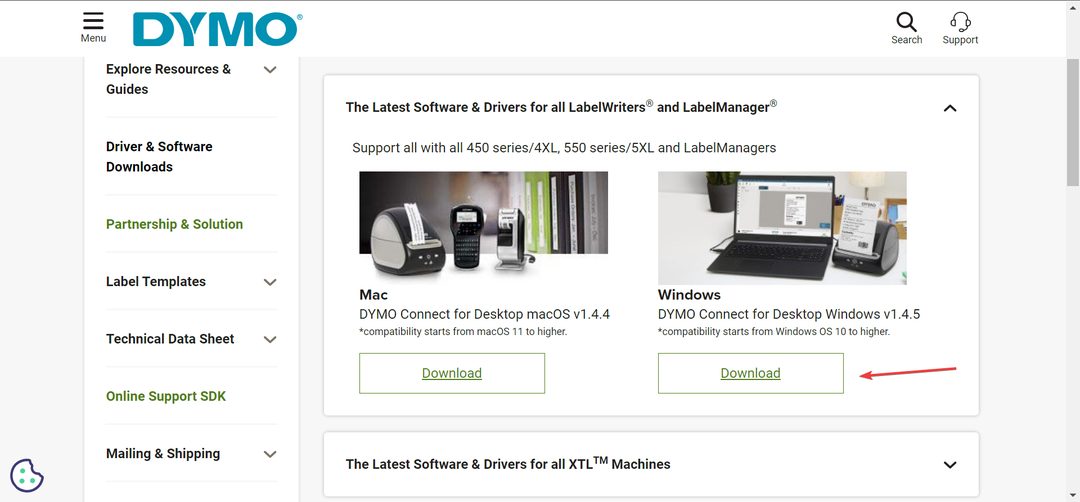
- Efter at Dymo-softwaren er downloadet, skal du dobbeltklikke på DCDSetup fil for at køre den.
- Klik Ja i UAC hurtig.
- Følg nu instruktionerne på skærmen for at fuldføre installationsprocessen.
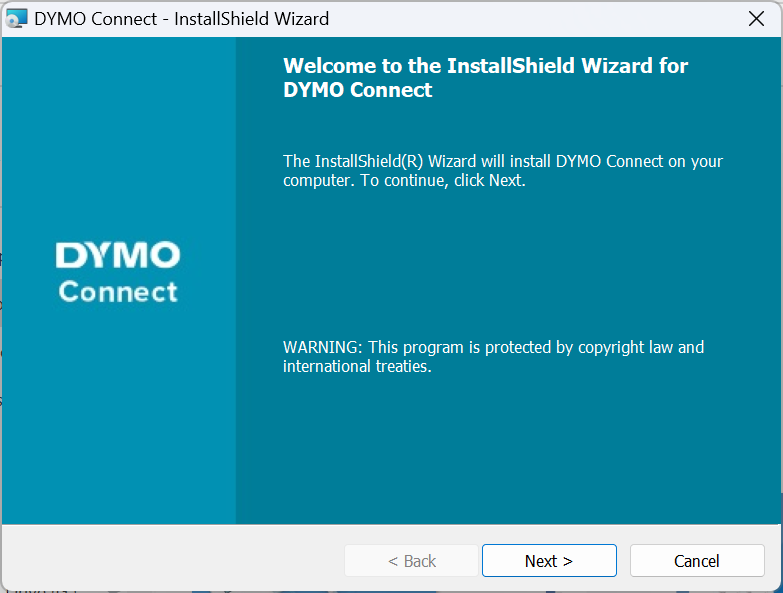
Når du har downloadet Dymo Connect, skal du oprette forbindelse til printeren, og den vil automatisk installere de nyeste Dymo 400 og andre Windows-drivere, afhængigt af den tilsluttede printer. Desuden anbefales det, at du har Dymo Connect Utility installeret for problemfri drift.
Og husk, at forskellige Dymo-printermodeller kræver forskellig software. For eksempel har du brug for Dymo ID til XTL- og Rhino-maskiner.
2. Via Enhedshåndtering
- Trykke Windows + x at åbne Power User menu, og vælg Enhedshåndtering fra listen over muligheder.
- Udvid Printere indtastning, højreklik på Dymo-printeren og vælg Opdater driver. Hvis printeren ikke er angivet her, skal du kontrollere Andre enheder kategori, og sørg for at skjulte enheder er synlige.
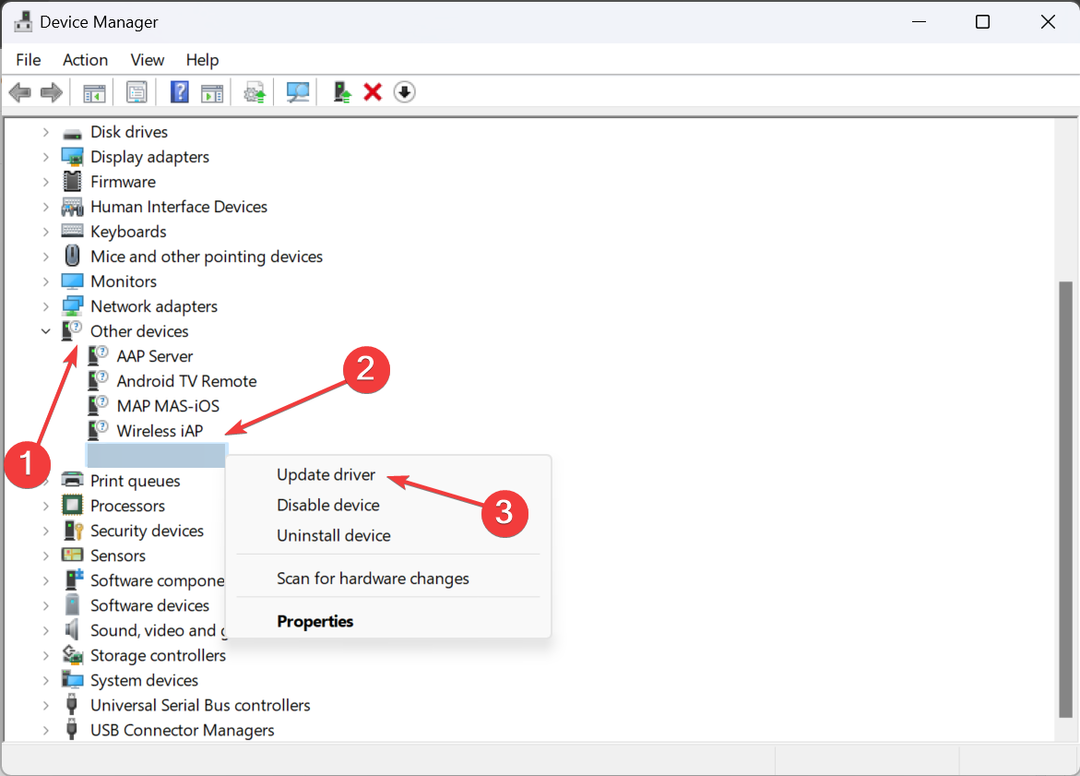
- Klik nu videre Søg automatisk efter drivere og vent på, at Windows installerer den bedste version, der er tilgængelig lokalt.
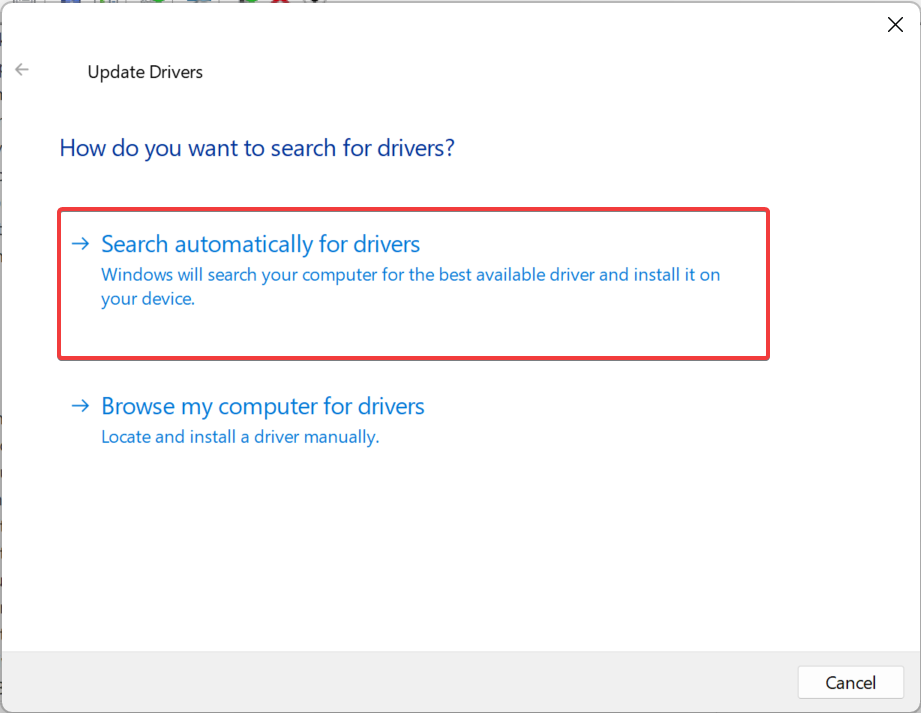
- Hvis det ikke virker, skal du igen gå til driveropdatering, og denne gang skal du vælge Gennemse min computer for drivere.
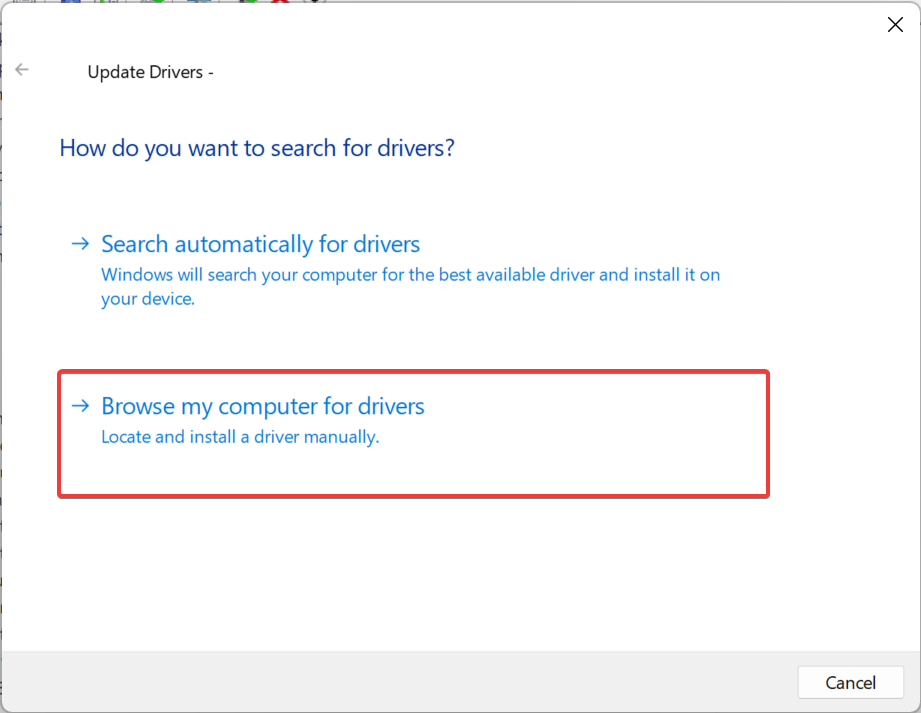
- Klik på Lad mig vælge fra en liste over tilgængelige drivere på min computer.
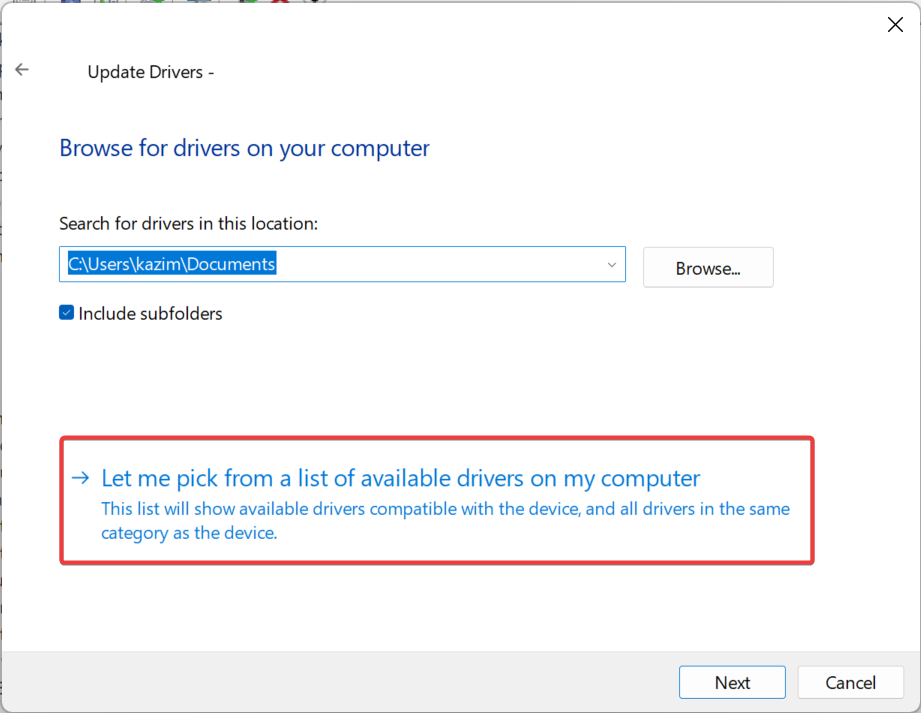
- Hvis præsenteret med en liste over enheder, skal du vælge Printere, og klik Næste.
- Vælg DYMO fra venstre rude, derefter din printermodel fra højre, og klik Næste.
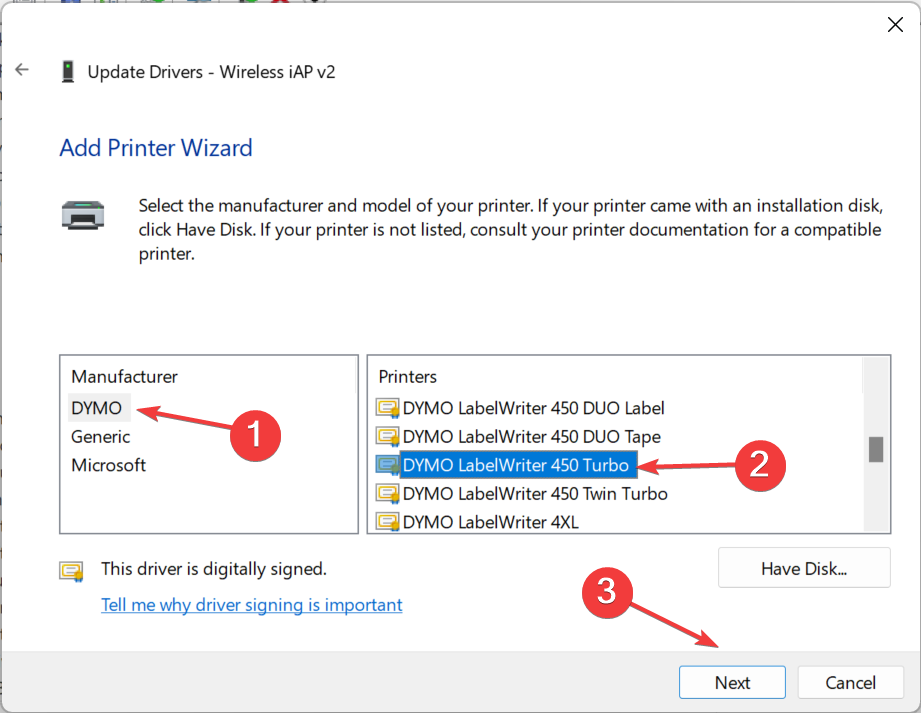
- Når printerdriveren er installeret, skal du genstarte computeren for at ændringerne træder i kraft.
Sig, hvis du har problemer med enheden Dymo udskriver sorte etiketter, er en nem udvej at installere den nyeste printerdriver. Sørg for at vælge den korrekte model, fordi inkompatible drivere kan forårsage fejl på enheden.
- Fix: Kablet adgangspunkt er langsommere end router (Wi-Fi)
- Fix: Alle USB-enheder Afbryd og tilslut igen på Windows 11
- Nye godkendelsesmetoder kommer til Windows 11
Mange af os er ikke trygge ved manuel driverinstallation, og det giver mening, da eventuelle fejl her kan gøre enheden ubrugelig, selvom den er midlertidig.
Og det er der værktøjer til automatisk driveropdatering komme ind i billedet. De bedste identificerer automatisk alle tilsluttede enheder, find den nyeste driverversion for hver og download dem.
Fungerer Windows 10-printerdrivere på Windows 11?
Vi kan ikke generalisere det. For nogle printere vil driverne fra Windows 10 fungere på Windows 11, mens det for andre ikke vil. Så det kommer ned til specifikke modeller, pc'ens hardware og andre ændringer under opgraderingsprocessen.
For eksempel virkede ikke Brother-printere tilsluttet via USB i de første dage efter den seneste iteration blev udgivet, men problemet blev løst i de efterfølgende opdateringer.
Du ved nu, at downloads af Dymo-printerdrivere i Windows 11 ikke er så komplekse. Den bedste del, du kan installere printerdrivere uden administrative rettigheder.
Hvis det nogensinde skulle ske, at printeren holder op med at virke, afinstaller de seneste OS-opdateringer, kør den dedikerede fejlfinding, eller installer de nyeste drivere!
For eventuelle spørgsmål eller for at dele, hvilken metode der fungerede bedst for dig, smid en kommentar nedenfor.


